관리자 등 다른 사람을 대신하여 Lync 모임을 설정하는 작업은 내 모임을 예약할 때와 비슷합니다. 대리인을 Outlook 일정 및 Lync에 추가해야 대리인이 일반 Lync 모임과 같이 모임을 설정할 수 있습니다.
먼저 대리인 액세스를 부여하는 사용자가 아래 단계를 수행해야 합니다.
Outlook에서 대리인 액세스 설정
-
Outlook을 열고 파일 > 계정 설정 > 대리인 액세스 > 추가를 클릭합니다.
-
대리인으로 지정할 대상의 이름을 찾아 추가합니다.
-
일정 메뉴를 클릭하고 편집자 권한을 선택합니다.
자세한 내용은 다른 사용자가 내 메일 및 일정을 관리할 수 있도록 허용을 참조하세요.
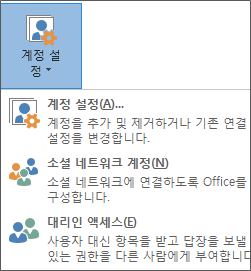
Lync에서 대리인 액세스 설정
-
Lync를 열고 옵션> 착신 전환> 내 대리인 구성원 편집을 클릭합니다.
-
추가를 클릭한 다음 이름을 선택하고 확인을 클릭합니다.
-
자신에게 걸려온 전화를 대리인이 처리하지 못하도록 하려면 전화 수신의 선택을 취소합니다. 대리인을 설정해도 전화가 자동으로 착신 전환되지는 않습니다.
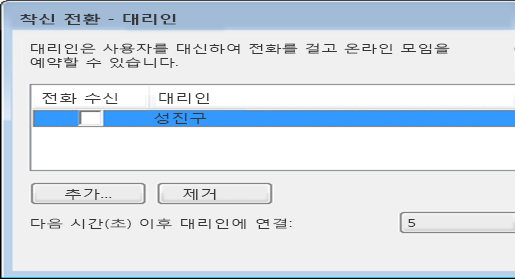
이제 대리인이 관리자의 일정에 액세스하여 Lync 모임을 다른 모임과 마찬가지로 설정할 수 있습니다.
모임을 설정하는 방법은 Lync 모임 설정을 참조하세요.
모임 시작 및 전화 회의
대리인 자격으로 모임 시작 모임 또는 전화 회의를 시작할 수도 있습니다.
모임 시작
-
Lync 주 창 메뉴 모음에서 모임 시작을 클릭합니다.
-
대리인 액세스를 부여한 대상의 이름을 클릭해 모임을 시작합니다.
-
참가자를 초대하려면 모임의 사용자 메뉴에 커서를 놓습니다.
-
초대 대상자에게 모임 요청을 알려 주는 알림이 전달됩니다.
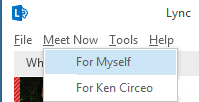
전화 회의
-
키보드의 Ctrl 키를 누른 채 이름을 클릭하여 초대 대상자를 선택합니다.
-
선택 항목을 마우스 오른쪽 단추로 클릭하고 전화 회의 시작을 가리킵니다.
-
대리인 액세스를 부여한 대상의 이름을 가리킵니다.
-
전화 회의를 시작할 번호를 선택합니다.
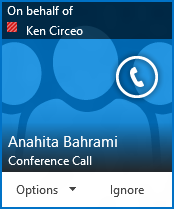
참고: 원격 환경에서 Lync를 사용하는 경우에는 대리인 기능을 사용할 수 없습니다. 자세한 내용은 VDI 환경에서 Lync 2013 사용을 참조하세요.










